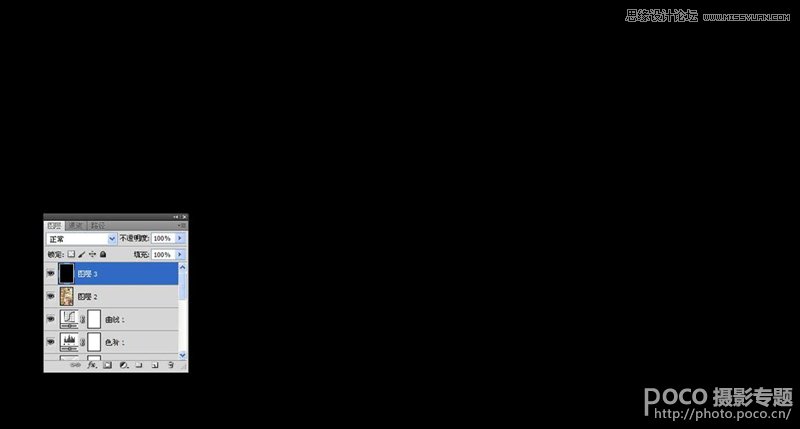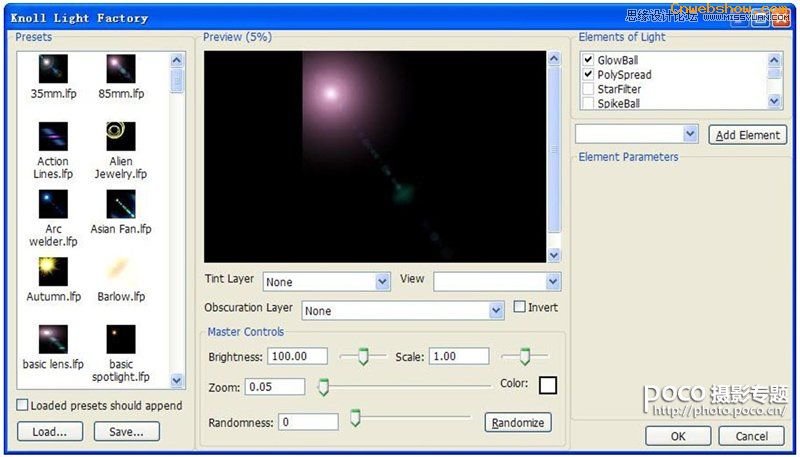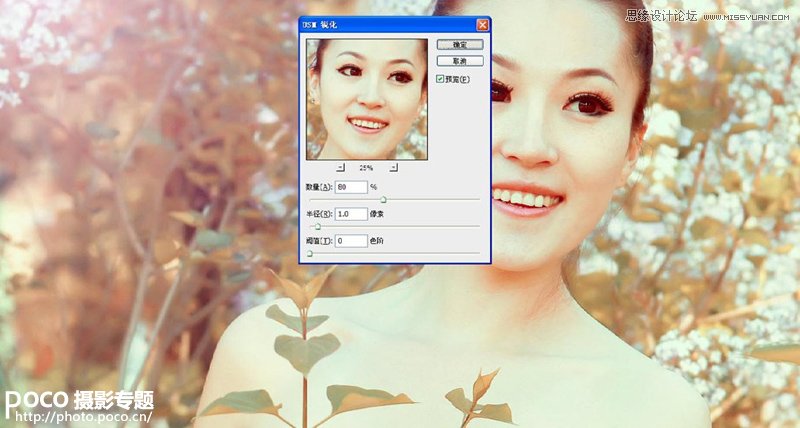12、CTRL+SHIFT+N新建图层3,前景色设置为黑色。 13、执行【滤镜】|【Digital Anarchy】|【Knoll Light Factory】命令,选择 85mm 的效果,参数如图。此步骤目的是为了做出光斑。 14、将图层3的图层混合模式更改为 12、“CTRL+SHIFT+N”新建“图层3”,前景色设置为“黑色”。
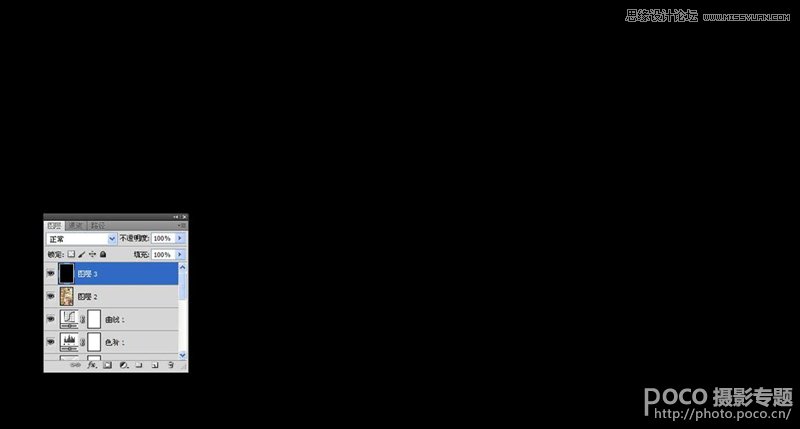 vWu中国设计秀
vWu中国设计秀
vWu中国设计秀
13、执行【滤镜】|【Digital Anarchy】|【Knoll Light Factory】命令,选择 85mm 的效果,参数如图。此步骤目的是为了做出光斑。 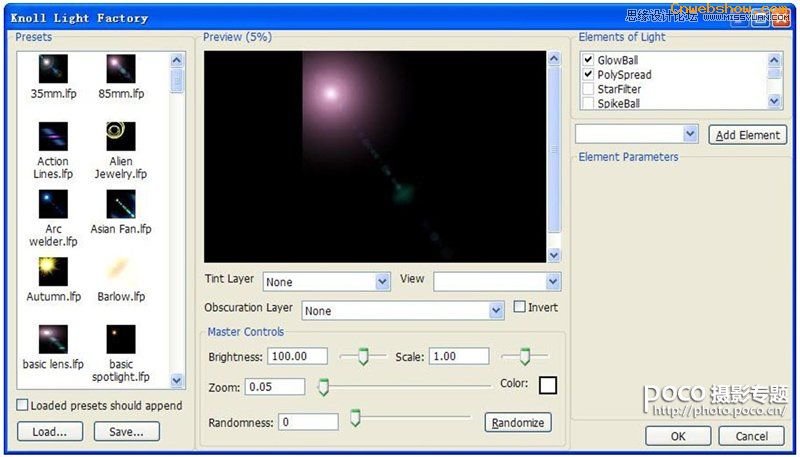 vWu中国设计秀
vWu中国设计秀
14、将“图层3”的图层混合模式更改为“滤色”,效果如图所示。vWu中国设计秀
 vWu中国设计秀
vWu中国设计秀
15、“CTRL+SHIFT+ALT+E” 盖印图层,得到“图层 4”图层。执行【滤镜】|【锐化】|【USM 锐化】命令,将数量更改为 80%,其它数值不变,效果如图。 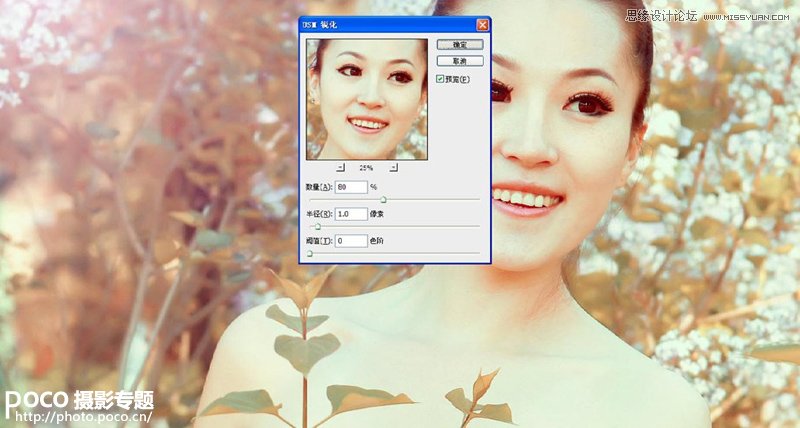 vWu中国设计秀
vWu中国设计秀
16、合并所有图层,最终效果如图。vWu中国设计秀
 vWu中国设计秀
vWu中国设计秀